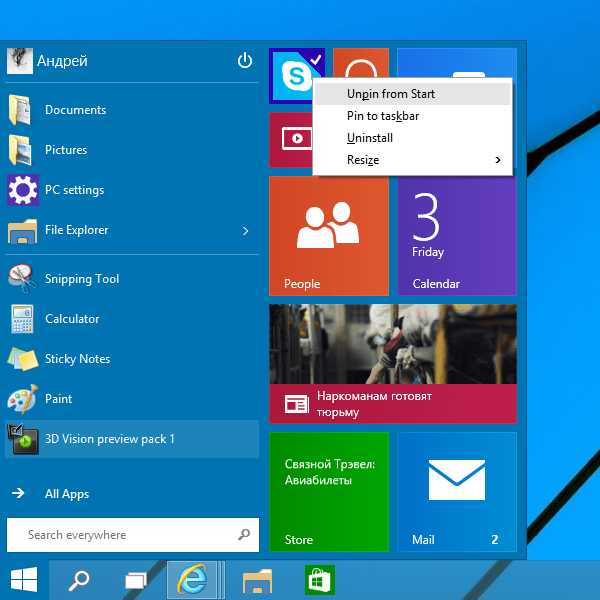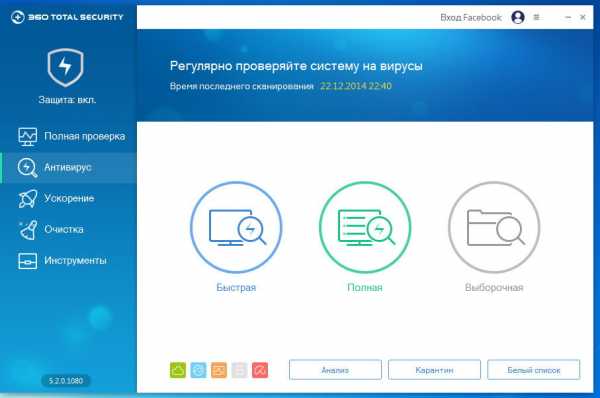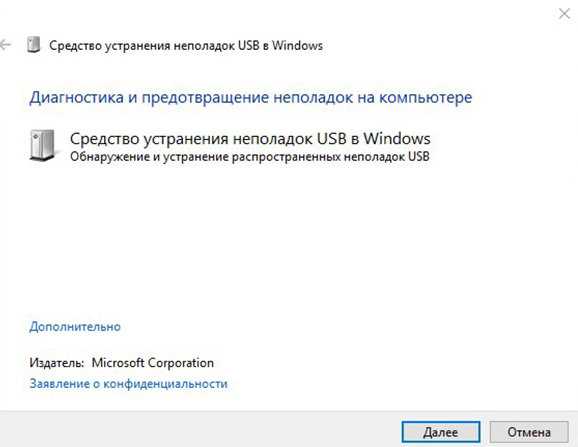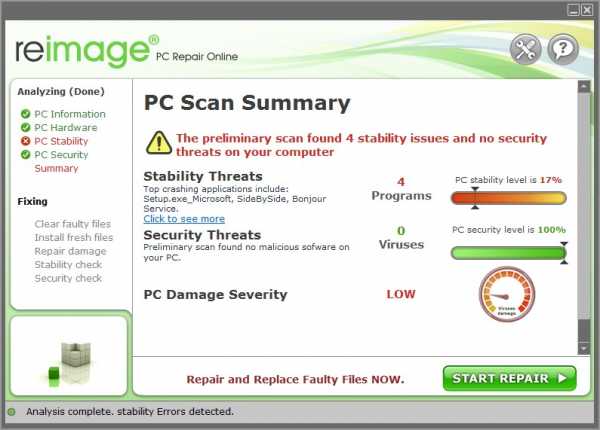Компьютер тормозит, что делать? Что делать если компьютер начал тормозить
Тормозит компьютер что делать
Приветствую Вас , уважаемый посетитель блога «Пенсермен».
Многие пользователи, особенно те, которые не уделяют должного времени уходу за компьютером сталкиваются с тем что он начинает “глючить” или медленно работать. Итак, тормозит компьютер что делать?
Проблема эта очень обширна, и причин может быть множество. Основные же из них на которые приходиться 80% всех случаев, таковы:
- В системе завёлся вирус.
- Стало очень много программ запускаться автоматически.
- Стало много запускаться ненужных процессов.
- Вы давно не перезагружали компьютер, оставляя его постоянно включенным.
- Система стала очень замусорена множеством настроек, установок и т.д.
- Виновата недавно установленная программа.
- На логическом диске , на который установлена Windows, осталось мало свободного места.
В системе завёлся вирус
> Этот пункт стоит под номером один, потому что это основное подозрение при “глюках” и прочих “тормозах”. Поэтому не откладывая в долгий ящик приступаем к полной (именно полной и никакой другой) проверки системы на вирусы.
Процесс этот обычно очень долгий занимает до нескольких часов, поэтому лучше его запускать на ночь, когда все домочадцы спят. Здесь, я думаю, особо расписывать нечего – двойной щелчок мыши по значку антивирусника и из основного окна запустить проверку.
Много программ в автозапуске
Многие программы, устанавливаемые на компьютер прописывают себя в автозапуске, то есть запускаются вместе с операционной системой при включении и тем самым увеличивают это время, то есть тормозит при запуске. И потом, всё время находятся в рабочем состоянии, опять таки оказывая дополнительную нагрузку на систему.
А это нам совсем ни к чему, поэтому вызываем меню “Пуск”, выбираем “Выполнить”, если такой команды у Вас там нет, то это окно можно вызвать комбинацией клавиш Win+R, а там набираем “msconfig”:

После этого в следующем нажимаем на “Автозагрузка”, смотрим какие нам нужны программы при запуске. Мне, например, хватает четырёх, остальные запускаю по мере необходимости. Потом “Применить” и “ОК”:
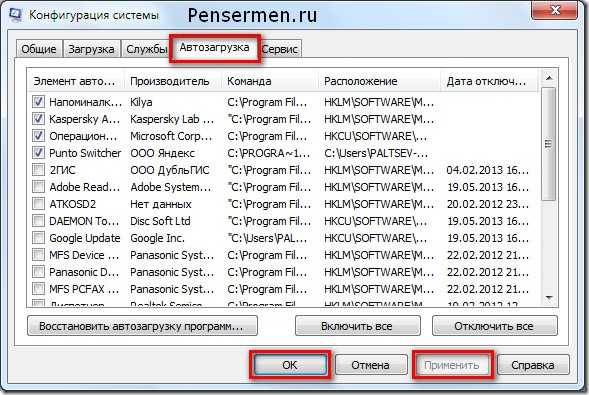
После этого обычно требуется перезагрузка. Если Вы сюда не разу не заглядывали, то наверняка с десяток программ запросто сможете выбросить из автозапуска и тем самым оказать посильную помощь своему “интеллектуальному другу”. По крайней мере, запуск системы однозначно ускориться.
Запуск ненужных процессов
Этот пункт тоже важен, так как процессы могут быть не только ненужные, но и вредоносные. Но для того чтобы исключить “плохие” процессы нужно ясно себе представлять какой процесс за что отвечает. Описание системных процессов , в том числе и вредоносных при необходимости можно найти в интернете или в специальной литературе.
В одной моей книге этот список занимает 8 листов, так что здесь я не буду его выкладывать и описывать действия тоже не буду, а позже посвящу этому отдельную тему. Посмотреть эти процессы можно вызвав диспетчер задач windows. Нажимаем Ctrl+Alt+Del, затем “Диспетчер задач” и в появившемся окне “Процессы”:
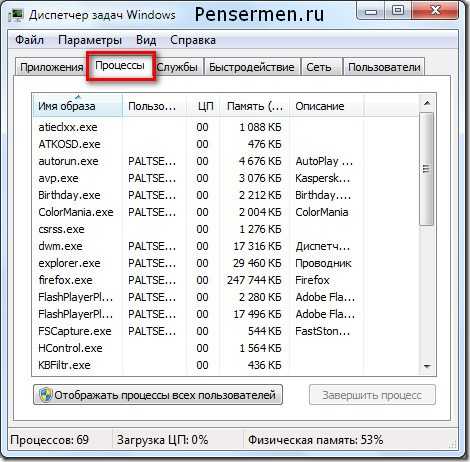
О необходимости периодической перезагрузки компьютера писать, думаю нет необходимости, здесь и так всё понятно что делать. Переходим к следующему пункту.
Система замусорена
Вот это одна из основных причин того, почему тормозит компьютер и чистка это именно, то, что нужно делать не в последнюю очередь. Поможет нам в этом программа CClener. Я пользуюсь именно ей и считаю её одной из лучших для этой цели. Если она у вас не установлена, то скачать бесплатную версию Вы можете с официального сайта: <<ЗДЕСЬ>>
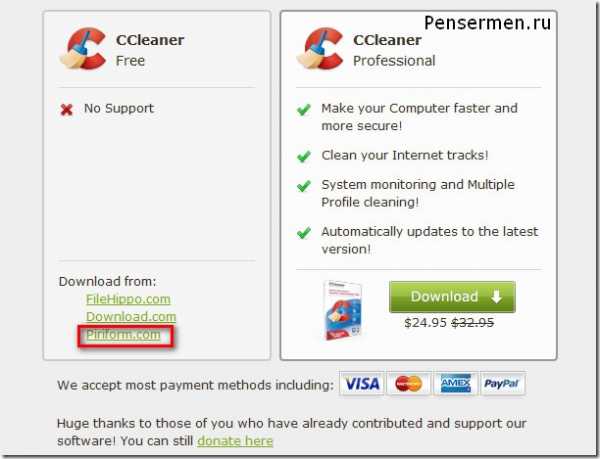
Ну а дальше всё очень просто. Запускаете программу. Выбираете “Очистка”, нажимаете “Анализ”, ждёте некоторое время, потом “Очистка”. Всё, “зачистка” произведена:
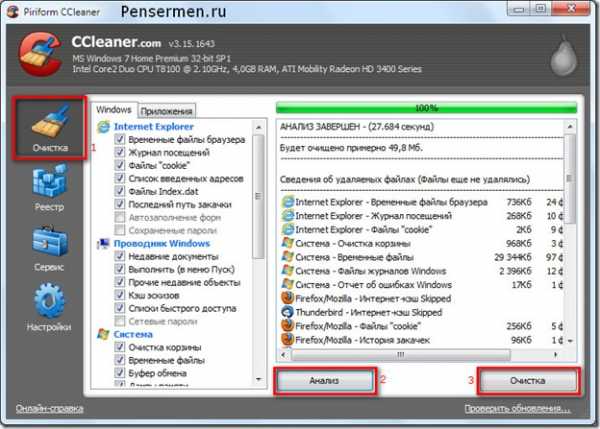
В этой же программе проделайте поиск ошибок в реестре. Бывает, что из за этих ошибок система и тормозит. Теперь уже нужно выбрать “Реестр”, потом “Поиск проблем” и “Исправить”:

После этого обычно следует предложение сохранить резервную копию. Обязательно соглашайтесь. Вдруг что-то лишнее удалиться, а с реестром шутки плохи. В случае чего будет возможность восстановить всё в первоначальный вид:
Кстати, CСleaner позволяет управлять и автозагрузкой. Для этого необходимо выбрать “Сервис”, нажать “Автозагрузка”, “Windows”. Выбрать нужную программу и “Включить” или наоборот “Выключить” то что Вы считаете необходимым:
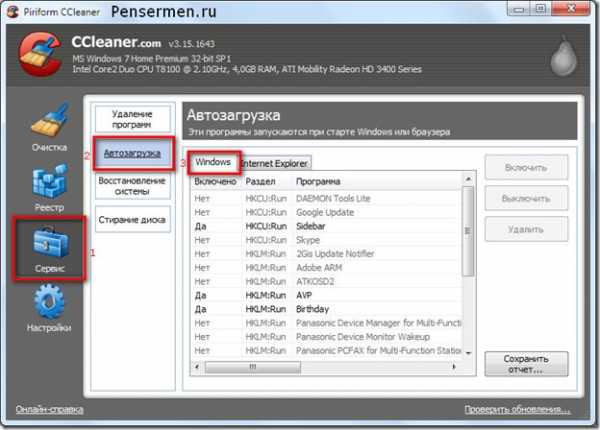
Но мне как-то удобней автозагрузкой управлять из окна конфигурации системы, которую я описывал выше в ”проверке автозапуска”. Ну а Вам уж как понравиться.
Если Вы обратили внимание в сервисе программы присутствуют ещё такие пункты как “Удаление программ”, “Стирание диска” и “Восстановление системы”. Вот последний пункт как раз мы и рассмотрим поподробней.
Виновата недавно установленная программа
Иногда случается так, что установка программ происходит некорректно, либо некоторые из новых по каким то причинам вступают в конфликт с уже имеющимися, что приводит как раз к тому, что тормозит компьютер. Что делать? Вот тут как раз и нужно воспользоваться возможностью восстановления системы в программе CCleaner, упомянутой перед этим:
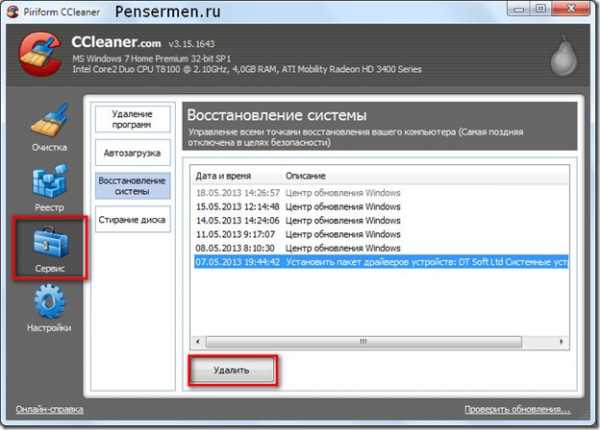
Или же можете использовать средства самой операционной системы. Для этого нажимаете “Пуск”, правой кнопкой на “Компьютер” или же на его значок на рабочем столе тоже правой кнопкой мыши. Потом в выпавшем меню щёлкнуть по “Свойства”.
После описанных манипуляций в windows 7 откроется “Панель управления – домашняя страница”. Выбираем “Защита системы”, в следующем “Восстановление”:
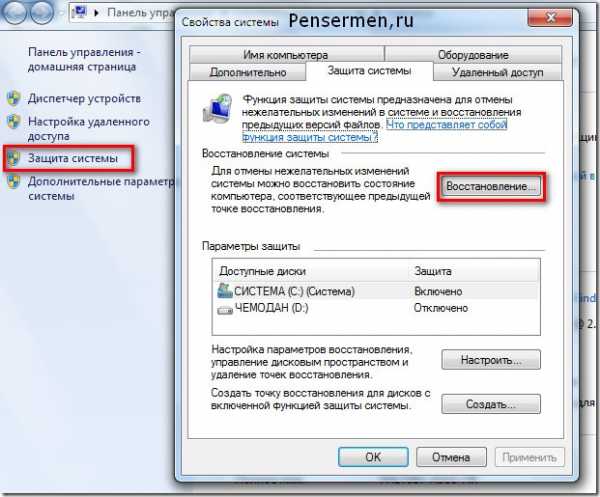
В последующих окнах нажимаем “Далее”, “Далее”, выбираем точку восстановления и “Готово”. После окончания процесса система перезагрузиться.
Недостаточно места на логическом диске Windows
Тут уж придётся попыхтеть и разобраться – какие файлы оставить а какие можно и удалить. Это дело, конечно, муторное – всё равно, что в кладовке или гараже порядок наводить. Пока не взялся готов всё повыбрасывать, а в процессе уборки оказывается, что всё нужно. И тем не менее, если Ваш «питомец» тормозит, сделать это придётся.
Но для успокоения совести перед этим нелёгким делом можно произвести очистку диска средствами Windows. Правой кнопкой жмём на системный диск, выбираем “Свойства”, “Общие”, “Очистка диска”:
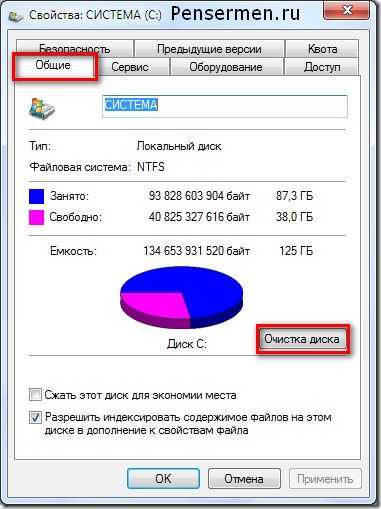
В следующем окне выбираем, что будем удалять и “ОК”. Там ничего сложного нет, думаю разберётесь.
Вот , пожалуй и все основные причины медлительности компьютера. Есть, конечно и другие. Например чисто по “железу”, но мы их разбирать не будем и ограничимся только этими основными. Надеюсь, теперь у Вас не возникнет вопрос: почему тормозит компьютер и что делать?
Удачи Вам! До скорых встреч на страницах блога «Пенсермен».
Поделитесь статьёй с друзьями в соц. сетях:
pensermen.ru
Тормозит компьютер - что делать?
 Рано или поздно каждый из пользователей сталкивается с существенным снижением скорости работы ПК. Это может быть вызвано целым рядом причин. В этой статье мы постараемся разобраться, почему тормозит компьютер, что делать в таком случае и как именно.
Рано или поздно каждый из пользователей сталкивается с существенным снижением скорости работы ПК. Это может быть вызвано целым рядом причин. В этой статье мы постараемся разобраться, почему тормозит компьютер, что делать в таком случае и как именно.
Основные причины, почему ПК виснет
На самом деле причин снижения производительности вашего ноутбука или «стационара» может быть много. Но мы остановимся на основных, то есть тех, которые случаются чаще всего.
Итак, если ваш ПК сильно тормозит, обратите внимание на следующие факторы:
- запыленность системного блока. Да, именно обычная пыль, а вернее – ее обилие, может быть причиной перегрева этой составляющей ПК и, соответственно, его медленной работы;
- одновременный запуск большого количества приложений и процессов – еще одна простая причина, почему компьютер начинает тормозить;
- заражение вредоносным ПО;
- несовместимость отдельных программ;
- засорение автозагрузки и реестра;
- неэффективное использование памяти (оперативной и физической) зачастую бывает причиной подвисания видео;
- проблемы с аппаратной частью.
Зачастую на скорость работы устройства влияют сразу несколько из перечисленных факторов, что нужно обязательно учесть при попытках вернуть своему «персональному» другу былую легкость обработки информации.
Теперь, когда мы разобрали основные моменты, почему виснет компьютер, перейдем к следующему этапу исправления этой ситуации – что делать в каждом конкретном случае.
Что делать, если системный блок запылен
 Для начала нужно убедиться в том, что ПК стал тормозить именно из-за перегрева, то есть проверить температуру процессора и других комплектующих устройств. Сделать это можно посредством использования специальных программ, в частности — Everest Ultimate. После скачивания и установки данной программы вам нужно запустить ее и выбрать раздел «Компьютер/Датчик». И если температура процессора превышает 50-60 градусов – это, скорее всего, и есть причина подвисания. В этом случае следует предпринять меры по очистке. Для этого открываем системный блок и выдуваем из него пыль. Также рекомендуем параллельно проверить исправность кулера (вентилятора).
Для начала нужно убедиться в том, что ПК стал тормозить именно из-за перегрева, то есть проверить температуру процессора и других комплектующих устройств. Сделать это можно посредством использования специальных программ, в частности — Everest Ultimate. После скачивания и установки данной программы вам нужно запустить ее и выбрать раздел «Компьютер/Датчик». И если температура процессора превышает 50-60 градусов – это, скорее всего, и есть причина подвисания. В этом случае следует предпринять меры по очистке. Для этого открываем системный блок и выдуваем из него пыль. Также рекомендуем параллельно проверить исправность кулера (вентилятора).
Что делать, если ПК заражен вирусами или вредоносными ПО
 Если ваш ПК еще вчера работал прекрасно, а сегодня вдруг начал зависать – есть все основания полагать, что причиной этого являются именно вредоносные ПО и вирусы. Как быть в такой ситуации? Начать в таком случае лучше с той же проверки температуры процессора, после чего уже провести тщательную проверку на вирусы. При этом помните — даже если у вас установлен антивирус и он регулярно обновляется, это не гарантирует полную защиту вашему устройству. Поэтому, чтобы наверняка узнать, почему сильно тормозит компьютер, рекомендуем вам скачать Dr. Web.Cureit или же AVZ. Эти две программы созданы специально для таких случаев и позволяют произвести глубокую проверку ПК.
Если ваш ПК еще вчера работал прекрасно, а сегодня вдруг начал зависать – есть все основания полагать, что причиной этого являются именно вредоносные ПО и вирусы. Как быть в такой ситуации? Начать в таком случае лучше с той же проверки температуры процессора, после чего уже провести тщательную проверку на вирусы. При этом помните — даже если у вас установлен антивирус и он регулярно обновляется, это не гарантирует полную защиту вашему устройству. Поэтому, чтобы наверняка узнать, почему сильно тормозит компьютер, рекомендуем вам скачать Dr. Web.Cureit или же AVZ. Эти две программы созданы специально для таких случаев и позволяют произвести глубокую проверку ПК.
Что делать, если ноутбук заполнен ненужными или несовместимыми программами
Если вы накануне устанавливали какую-либо программу, ее несовместимость с операционной системой и может быть причиной подвисания компа. Единственное, что нужно сделать в таком случае — это удалить программу и установить более подходящую версию. Еще одной причиной снижения производительности ПК на программном уровне могут быть устаревшие драйверы. Ответ на вопрос, что делать, если виснет компьютер из-за драйверов, очень прост – обновите их, скачав с официального сайта.
Что делать, если автозагрузка и реестр засорены
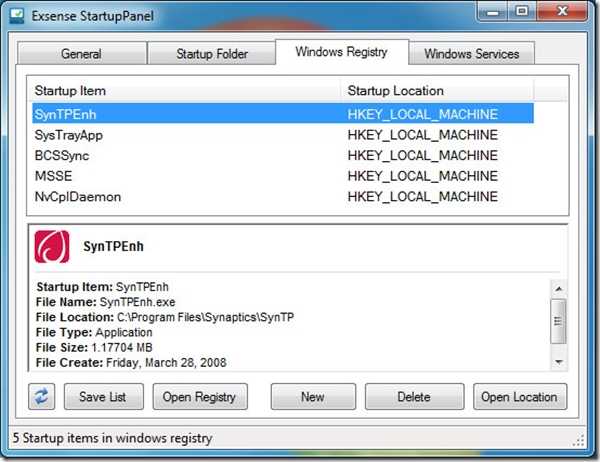 Если причина того, что компьютер тормозит, в т.ч. при подключении интернета, в состоянии реестра и автозагрузки, такой эффект воздействия на ПК объясняется следующим. Отдельные программы могут прописывать себя в панели автозагрузки или же в реестре, естественно, что это отнимает драгоценные ресурсы, необходимые на обработку полезных приложений. При этом остатки таких программ могут оставаться в реестре даже после того, как они были удалены с ПК. Поэтому, если «аппарат» сильно глючит, делать нужно очистку – и реестра, и автозагрузки. Для этого существуют такие приложения, как CCleaner и Revo Uninstaler. Однако использовать такие приложения следует осторожно, дабы не удалить из реестра нужные программы.
Если причина того, что компьютер тормозит, в т.ч. при подключении интернета, в состоянии реестра и автозагрузки, такой эффект воздействия на ПК объясняется следующим. Отдельные программы могут прописывать себя в панели автозагрузки или же в реестре, естественно, что это отнимает драгоценные ресурсы, необходимые на обработку полезных приложений. При этом остатки таких программ могут оставаться в реестре даже после того, как они были удалены с ПК. Поэтому, если «аппарат» сильно глючит, делать нужно очистку – и реестра, и автозагрузки. Для этого существуют такие приложения, как CCleaner и Revo Uninstaler. Однако использовать такие приложения следует осторожно, дабы не удалить из реестра нужные программы.
Что делать, чтобы оптимизировать память ПК
Бывает и так, что ужасно тормозит ноутбук из-за неправильного использования оперативной памяти и загруженности жесткого диска. Что делать в такой ситуации? Конечно, оптимизировать их работу! И начинать нужно с увеличения размера файла подкачки. Сделать это можно следующим образом: заходим в «Мой компьютер», щелкаем правой кнопкой Свойства/ Дополнительно/Быстродействие/Параметры. В открывшемся окне можно выбрать размер файла подкачки, а также отключить некоторые визуальные эффекты, которые, по большому счету, не особо и нужны.
 Следующим этапом оптимизации работы ПК является очистка места на диске С. Поскольку на этом диске хранится Windows и выполняется запуск всех программ, то на нем должно быть всегда свободно не менее 2 Гб памяти. Если у вас меньше – это также может приводить к тому, что на компьютере тормозит звук или видео. Поэтому следует удалить или же переместить в другое место лишние файлы. Стоит также отметить, что на диске С хранятся и все файлы с вашего «Рабочего стола», так что уделите свое внимание и им.
Следующим этапом оптимизации работы ПК является очистка места на диске С. Поскольку на этом диске хранится Windows и выполняется запуск всех программ, то на нем должно быть всегда свободно не менее 2 Гб памяти. Если у вас меньше – это также может приводить к тому, что на компьютере тормозит звук или видео. Поэтому следует удалить или же переместить в другое место лишние файлы. Стоит также отметить, что на диске С хранятся и все файлы с вашего «Рабочего стола», так что уделите свое внимание и им.
Завершающим этапом будет дефрагментация дисков. Для того чтобы ее запустить, следует щелкнуть по значку диска правой кнопкой мыши и во вкладке «Сервис» выбрать «Дефрагментация».
Что делать, если причина в аппаратной части
Последняя причина, по которой может тормозить комп — это проблемы с его «начинкой». Чаще всего они возникают при использовании довольно старых машин. Единственным допустимым решением в такой ситуации будет отнести ваш ПК в сервисный центр, который проведет профилактику и, если необходимо, порекомендует, какие детали следует заменить.
strana-sovetov.com
Компьютер тормозит, что делать?

Рано или поздно каждый владелец компьютера начинает замечать значительное снижение скорости его работы по сравнению с начальным моментом после новой установки операционной системы. В определенный момент «тормоза» просто переходят все границы и терпение лопается даже у самых терпеливых пользователей. Компьютер тормозит, что делать? Некоторые пользователи не желая тратить время на поиск и устранение причины, сразу переходят к крайней мере, т.е. к переустановке операционной системы, но мы далее будем рассматривать комплекс мер, после проведения которых скорость работы системы все же вырастет.
И так, что делать, если тормозит компьютер? Ответ очень прост, необходимо почистить и настроить систему. Это поможет только в том случае, если компьютер раньше действительно работал быстрее на этой же операционной системе. Если он всегда так работал и Вас это не устраивает, нужно менять железо.
Начнем мы с поиска вирусов. Если на компьютере не установлен антивирус или установлен какой-то бесплатный и при запуске программ постоянно появляются различные ошибки или непонятная реакция системы, скорее всего это вирус. Для решения проблемы устанавливается хороший антивирус или другой, если какой-то антивирус был установлен, и производится удаление вируса с компьютера.
Различные ошибки могут проявляться и при отсутствии свободного места на диске С, но об этом система бы вам сообщила. В любом случае следующим шагом будет очистка диска от мусора, неиспользуемых файлов и программ. Для удаления программ можно воспользоваться и возможностями самой Windows, но лучше всего это делать с помощью специальных программ, например, CCleaner. В разделе «Сервис» выбираем «Удаление программ» и удаляем все ненужные программы.
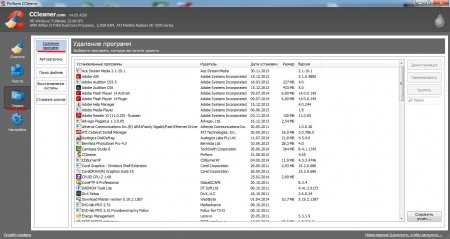
Теперь необходимо удалить временные и более ненужные системе файлы. Вручную сделать это довольно сложно, так как нужно знать расположение всех этих файлов, можно это сделать и возможностями Виндовс, но это не всегда эффективно. Поможет нам в очистке диска опять же наша программа. На вкладке «Очистка» имеется две закладки, «Windows» и «Приложения». В этих закладках необходимо внимательно пересмотреть все затрагиваемые очисткой пункты и убрать галочки с тех, которые нужно оставить без изменений.

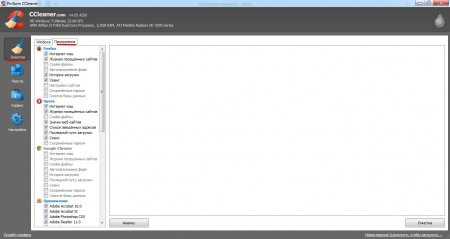
После настройки производится анализ и очистка.
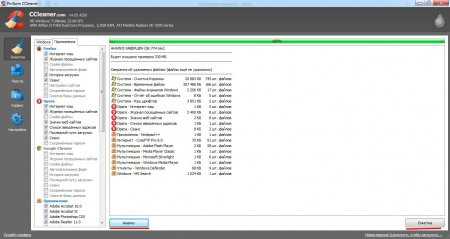
Теперь места на нашем диске С стало значительно больше, но в системе еще остались места, требующие серьезной чистки. После установки и удаления программ в реестре системы остается множество лишних записей, которые также оказывают влияние на скорость работы Windows. Очистить реестр Виндовс вручную практически невозможно, так как проверить тысячи записей просто нереально. Поможет нам в этом опять же наша программа. Переходим в раздел «Реестр», производим поиск и исправление проблем.
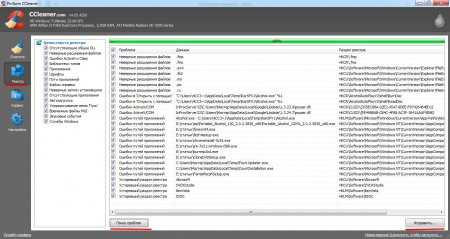
Уже на этом этапе скорость работы системы значительно возрастает, но теперь нам необходимо удалить из автозапуска лишние программы, которые используют оперативную память во время работы компьютера и сильно нагружают жесткий диск во время загрузки операционной системы. Делается это вызовом утилиты «Конфигурация системы», т.е. набором «msconfig» в графе «Выполнить». Тоже самое может сделать и наша программа CCleaner. Переходим в раздел «Сервис», выбираем «Автозагрузка» и удаляем или отключает лишние пункты.
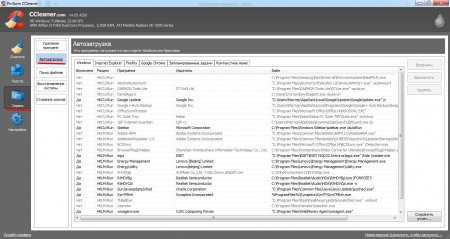
Остался один последний шаг, это дефрагментация жесткого диска С. Этот пункт в принципе выполняется периодически самой операционной системой, но как показывает практика, не всегда удачно. Если воспользоваться возможностями Windows, то она вам скажет, что фрагментация 0% и файлы в дефрагментации не нуждаются. Для дефрагментации лучше пользоваться сторонними программами, где даже среди бесплатных приложений есть очень хорошие программы, например, Auslogics DiskDefrag.
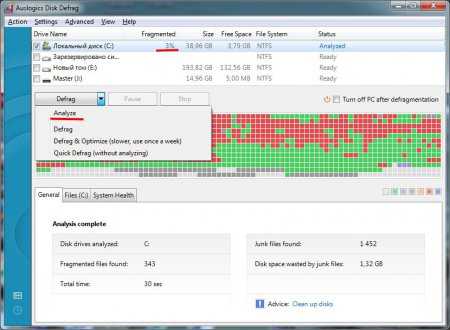
После проделанных манипуляций тормозить компьютер станет значительно меньше и опять начнется процесс захламления системы.
Также интересные статьи на сайте chajnikam.ru:Почему самопроизвольно выключается компьютер?Как подключить принтер к компьютеру с диском?Программа для создания печатей stampПрограммы для скачивания интернет файлов
chajnikam.ru